在ios17系统中,苹果为用户提供了更加便捷和个性化的通知管理方式。特别是锁屏通知的显示,你可以根据自己的需求进行设置,让通知以数字的形式显示在锁屏上,既简洁又实用。以下是详细步骤,教你如何在ios17中的iphone锁屏上显示通知计数。
首先,拿起你的iphone并解锁,找到并点击页面上的“设置”应用。这是ios系统中用于配置各种设置的主要工具,无论是网络连接、声音设置还是通知管理,都可以在这里找到相应的选项。
在“设置”应用中,下滑页面找到并点击“通知”选项。这个选项用于管理所有应用程序的通知设置,包括是否允许应用程序发送通知、通知的显示方式以及是否显示预览内容等。
在“通知”设置中,你会看到一个名为“显示为”的选项。点击进入后,你会看到有几个选项可供选择,包括“始终”、“解锁时”、“数量”等。选择“数量”,这样每次你收到新的通知时,锁屏上就会显示一个数字,表示未读通知的总数。
除了将通知显示方式设置为“数量”外,ios17还提供了多种通知管理功能。例如,你可以在“设置”>“通知”>“显示预览”中选择“始终”,这样即使不解锁设备,你也可以查看通知内容。同时,你还可以为每个应用程序单独设置通知偏好,包括是否允许显示通知、选择通知的显示方式(如横幅、锁屏、通知中心)以及是否显示预览内容等。

如果你错过了某些通知,不必担心。ios17中的“通知中心”显示了你的通知历史记录。你可以从锁屏上屏幕中间向上轻扫,或者在任何其他屏幕上从屏幕左上方的中央位置向下轻扫,即可进入“通知中心”,查看错过的通知。
ios17中的专注模式可以帮助你在需要时保持专注,免受设备的打扰。你可以自定义专注模式设置,选择你希望在什么时候收到提醒和通知,以及哪些应用程序或联系人可以生成提醒和通知。打开“控制中心”,轻点显示的专注模式设置(如“勿扰模式”或“工作”),即可进行配置。
通过以上步骤,你就可以在ios17中的iphone锁屏上轻松显示通知计数了。这种设置方式不仅让你的锁屏更加简洁,还能在一定程度上保护你的隐私。当你解锁并点进通知数字后,才会显示具体的通知内容和发送通知的应用程序。希望这篇文章对你有所帮助!
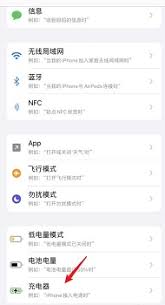
在苹果ios15系统中,你可以自定义充电提示音,让每次充电都变得有趣和个性化。以下是详细的设置教程,帮助你全面了解如何设置充电提示音。准备工作1.设备要求:确保你的设备是iphone,并且系统版本为ios15或更高。2.快捷指令设置:打开“设置”,找到“快捷指
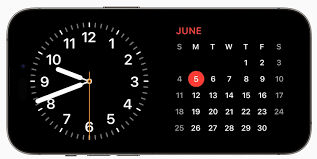
随着ios17的发布,苹果为iphone用户带来了许多令人兴奋的新功能,其中最为引人注目的莫过于全新的待机模式。这一模式不仅增强了用户体验,还为快速访问重要信息提供了便捷途径。以下将从多个维度详细介绍如何在iphone上使用这一新待机模式。待机模式的基本概念与
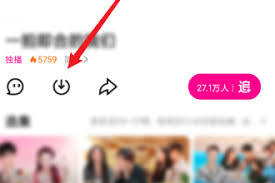
在当今的数字时代,我们每天都会通过各种平台观看大量的视频内容。优酷作为国内领先的在线视频平台之一,拥有海量的影视资源和最新剧集。然而,有时候你可能会希望将一些特别喜欢的视频片段保存下来,以便随时观看或分享给朋友。那么,如何才能将优酷视频保存到iphone的相册
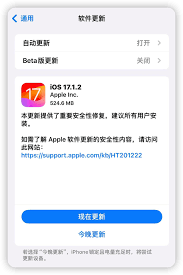
苹果近日正式向iphone用户推送了ios17.2.1更新,此次更新虽然是一次小幅度的版本迭代,但针对此前用户反馈的一些关键问题进行了重要的修复和优化。下面我们将详细介绍ios17.2.1的更新内容,并探讨这个版本是否值得升级。ios17.2.1的更新内容根据
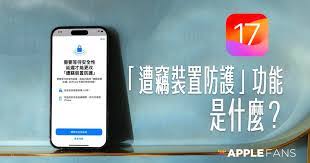
苹果公司在ios17.3版本中引入了令人瞩目的新功能——“失窃设备保护”,这一功能为iphone用户提供了更为全面的安全保障。如果你对设备安全和隐私保护感兴趣,不妨跟随本文深入了解ios17.3中的设备防失功能及其带来的好处。增强设备安全性“失窃设备保护”功能
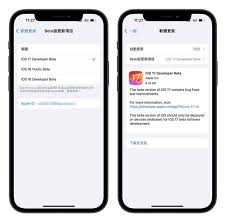
无法在iphone12上运行的ios17beta配置文件?有办法升级ios17beta!对于那些渴望体验最新科技、总是走在时代前沿的iphone12用户来说,ios17beta无疑是一个令人期待的更新。然而,在尝试升级的过程中,可能会遇到一些问题,比如ios1